カメラまたは携帯電話のSDカードは壊れやすいものです。カメラのSDカードにアクセスできないため、カードに保存された写真を閲覧できない問題は少なくないです。この記事では、カメラのSDカードにアクセスできない問題の解決策と最高のデータ復元ソフト‐Bitwarを使ってカメラのメモリカードからデータを復元する方法を紹介します。
カメラがSDカードにアクセスできない原因
1. SDカードが破損している
2.カメラがSDカードを認識しない
この問題を解決するには、まずカメラからSDカードを取り外して、カードリーダーを使用してSDカードをPCに接続してみてください。コンピューターがSDカードを認識してアクセスすることができるなら、カメラに故障があることがわかります。カメラを修理する必要があります。
カメラでアクセスできないSDカードはPCでもアクセスできないなら、SDカードが破損していることを意味します。この場合、専門のSDカード復元ソフトウェアを使用して、破損したSDカードからすべての写真を救出する必要があります。次に、SDカードをフォーマットして修復します。
SDカードからすべての写真を復元する方法
SDカードにアクセスできないと、SDカードにデータを保存するまたはデータをバックアップすることができません。SDカードから写真などのデータを復旧するには、データ復元ソフトが必要です。
Bitwar Data Recoveryは、プロフェッショナルなSDカードリカバリーソフトウェアです。SDカード、TFカード、ペンドライブ、外付けハードドライブ、コンピューターの内蔵ハードドライブなど、数多くのストレージデバイスから1000種類以上のデータを復元できます。
Bitwarを利用してアクセスできないSDカードを復元する手順
まず、コンピューターにBitwar Data Recoveryソフトウェアをインストールする必要があります。コンピューターのオペレーティングシステムに応じて、下のボタンをクリックしてダウンロードしてください。。インストール後、アクセスできないSDカードをコンピュータに接続してください。復元を開始する前に、プログラムをデータの元保存先であるドライブ以外のドライブにダウンロードしてください。
ステップ1:インストールされているBitwar Data Recoveryを起動し、プログラムのホームページのウィザードモードでSDカードを選択します。次に、「次へ」ボタンをクリックします。
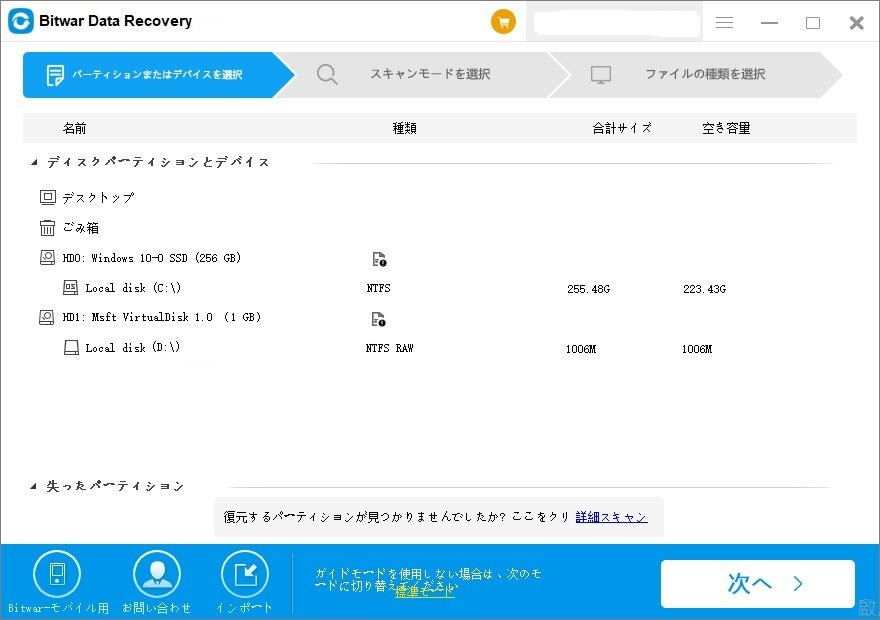
ステップ2:スキャンモードを選択します。 Bitwar Data Recoveryには3つのスキャンモードがあり、スキャンのさまざまな状況に対応できます。
▲クイックスキャン:パーテイシコンまたはモバイルストレージデバイス上の削除されたアァイルや、初期化されたアァイル(Shif+ Deleteで削除されたプァイル、そしてごみ箱から削除されたアァイルなど)を復元します。
▲初期化したファイルの復元:完全なフオルダ構造で初期化されたアァイルを復元しますが、処理に時間がかかります。この機能は、初期化されたアァイルの復元に有効です。
▲ディープスキャン:クイックスキャンを実行した後、目的のファイルが見つからない場合、、ディープスキャンを選択してください。ディスク上のすべてのデータを検索しますが、ファイル名は表示されず、処理に時間がかかります。
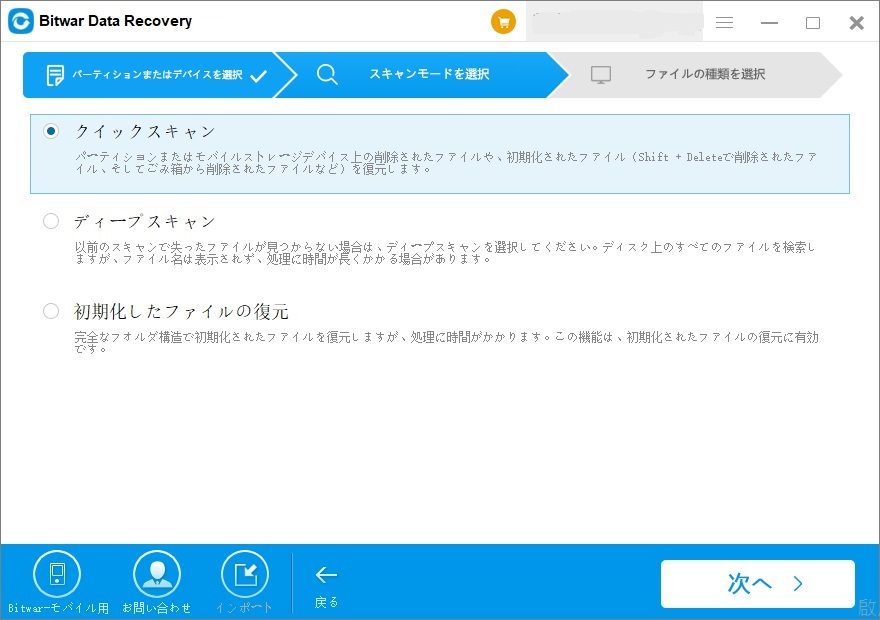
その後、写真、ビデオ、オーディオなど、復元するデータの種類を選択し、[スキャン]ボタンを押してスキャンを開始します。
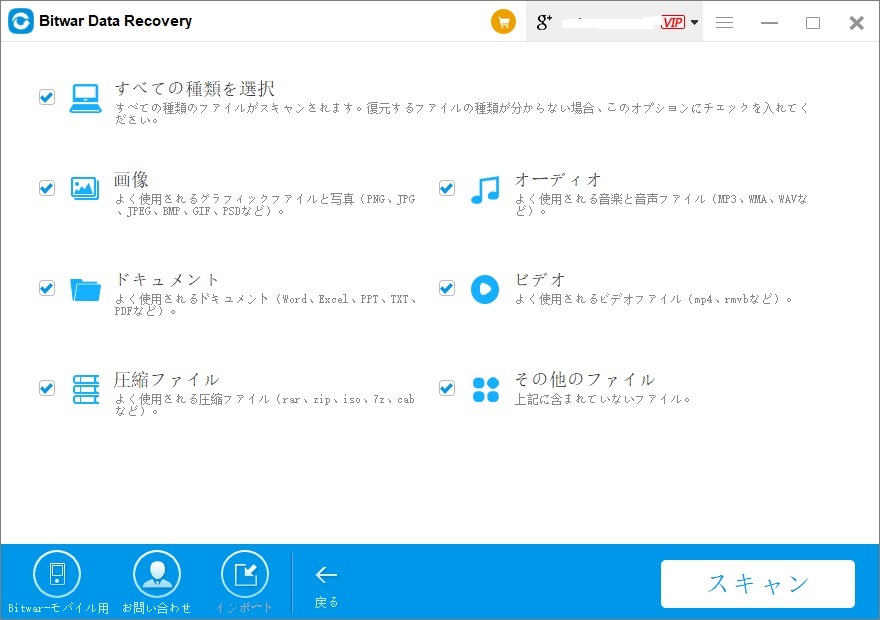
ステップ3:復元する前に検出されたデータをプレビューすることができます。「復元」をクリックしてデータを復元します。(データ上書きのないように、データを元のディスクに復元しないでください。)
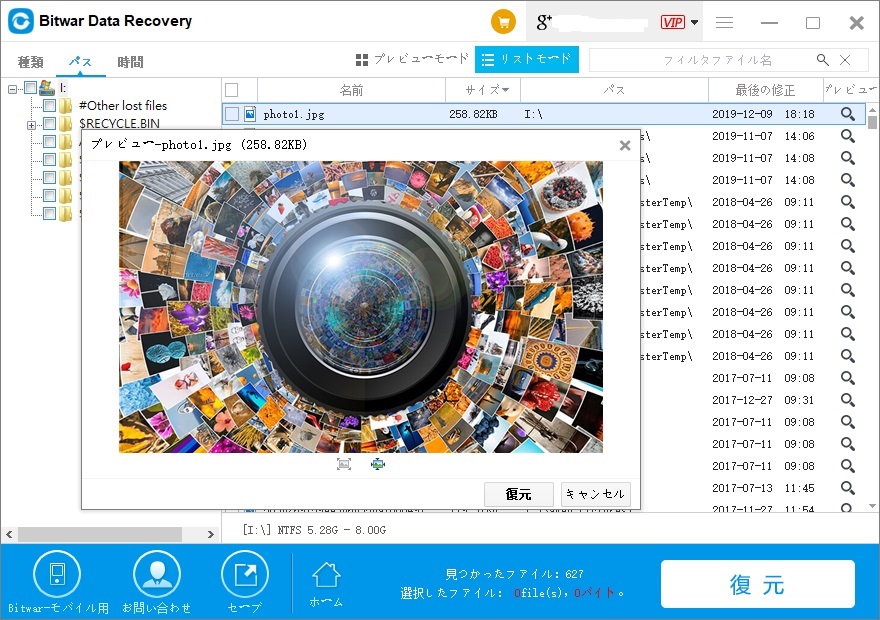
注:アクセスできないカメラのSDカードに直接データを保存しないでください。代わりに、別のストレージデバイスに保存してください。
上記の手順に従ってリカバリを完了すると、保存されたパスでリカバリされたデータを見つけて表示できるようにします。大事な写真を復元した後、SDカードをカメラまたはコンピューターで正常に使用できるように、SDカードをフォーマットする必要があります。
SDカードをフォーマットする方法
SDカードをフォーマットするには2つの方法があります。
方法1.エクスプローラでSDカードをフォーマットする
ステップ1.SDカードをパソコンに接続し、PCがSDカードを認識したことはエクスプローラで確認します。
ステップ2.SDカードを右クリックしてフォーマットを選択します。
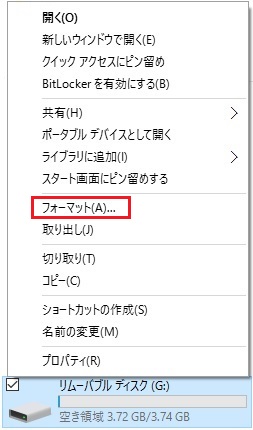
ステップ3.任意で「ボリュームラベル」に名前を入力し、「開始」をクリックします。 フォーマットの変更は「ファイルシステム」からフォーマットを変更し、「開始」をクリックます。
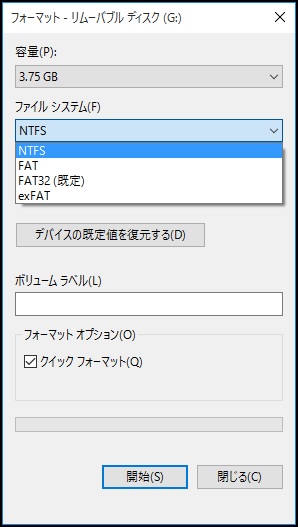
方法2:「ディスクの管理」を使用してフォーマットする
ステップ1:カメラのSDカードをコンピューターに接続します。
ステップ2:Windowsディスク管理を起動し、ディスクドライブのリストからSDカードを見つけて右クリックし、[フォーマット]を選択します。
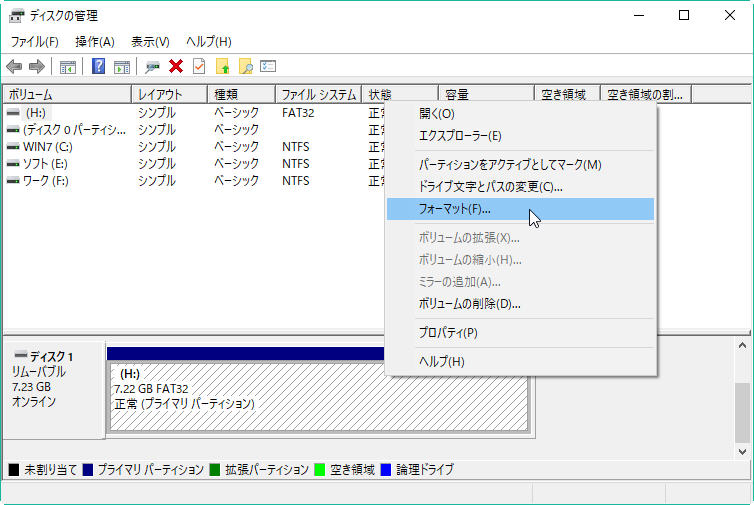
ステップ3:指示に従ってフォーマットプロセスを完了します。
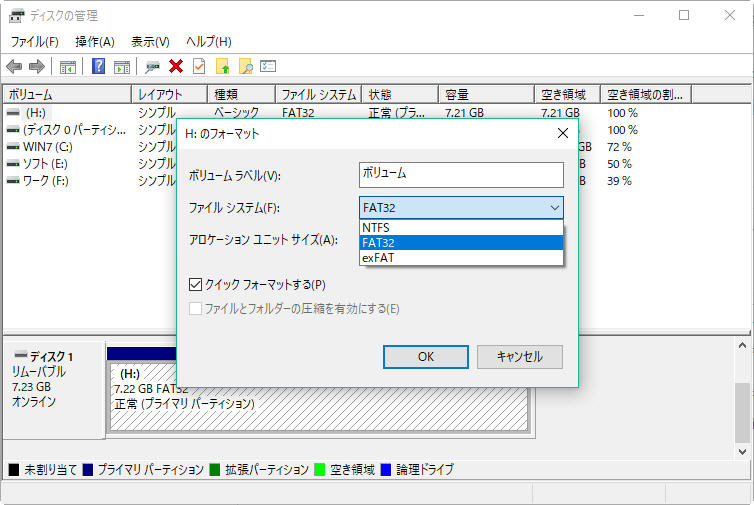
まとめ
カメラを使用する人は誰も「SDカードにアクセスできない」という問題に遭遇する可能性があります。カメラがSDカードにアクセスできないエラーが発生した場合、問題を特定してから、Bitwar Data Recoveryなどの高品質で信頼性の高い復元ツールを使用して、読み取り不可能なSDカードからすべての重要なデータを復元する必要があります。 最後にSDカードをフォーマットします。
Bitwarデータ復元ソフトは無料スキャンとプレビューサービスを提供します。ぜひお試しください。





